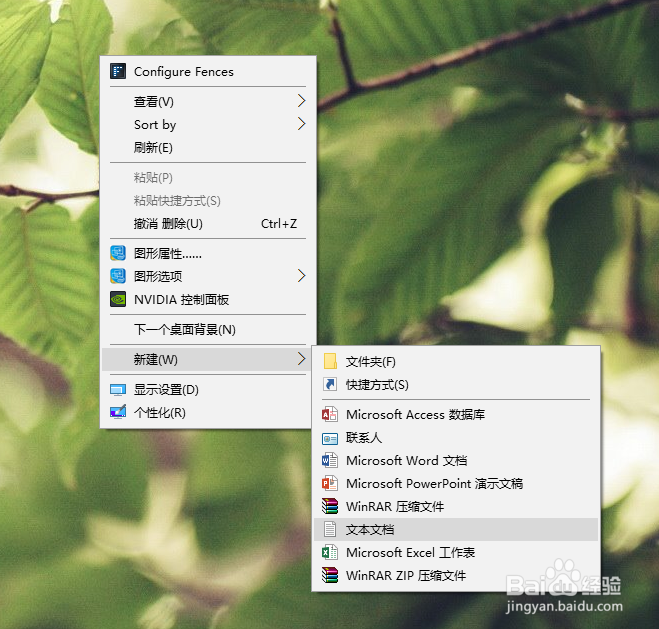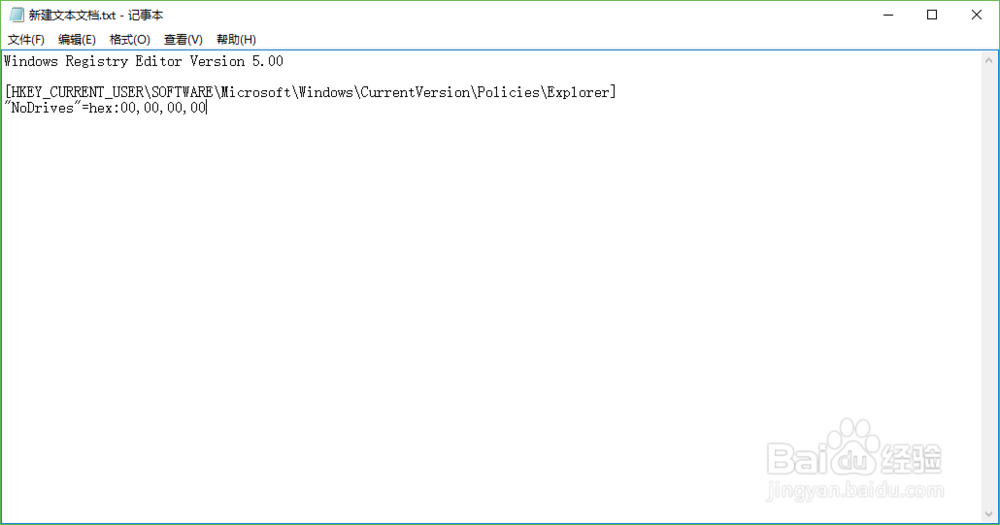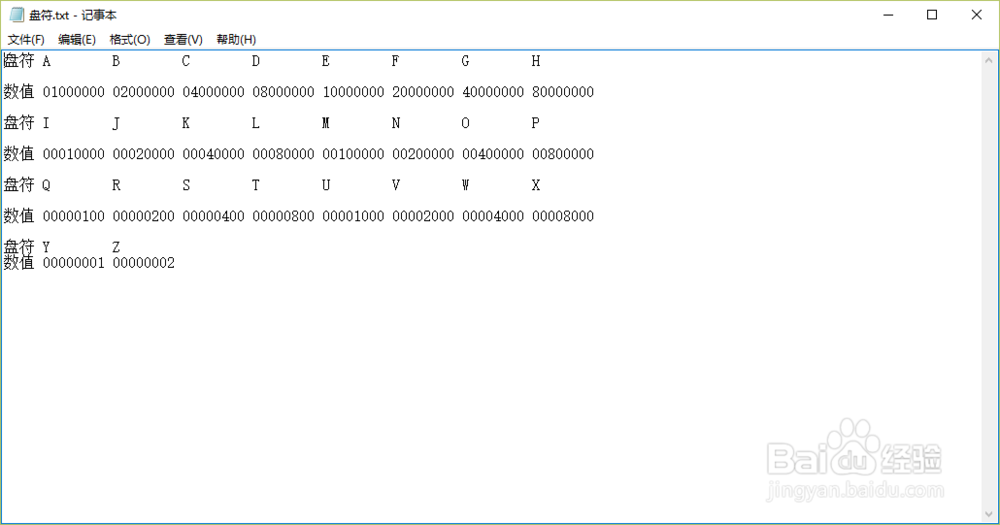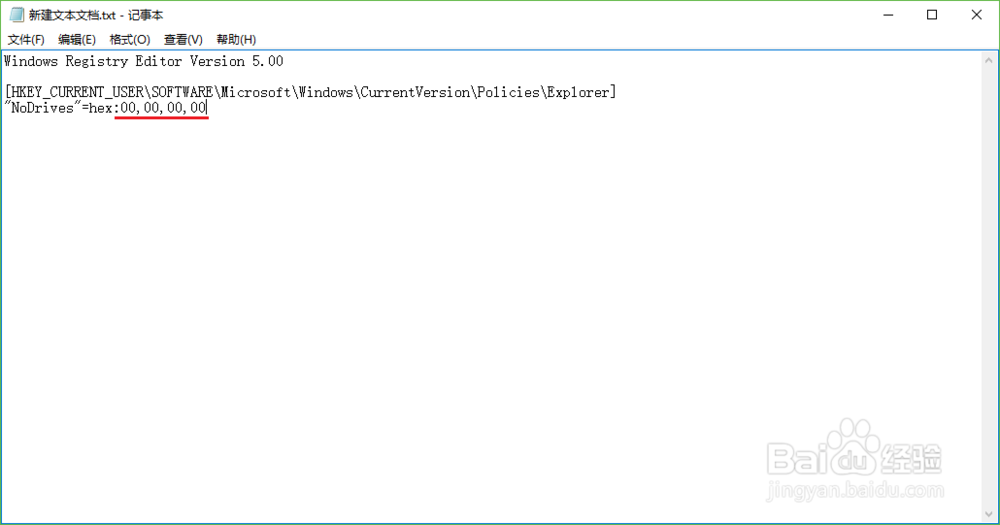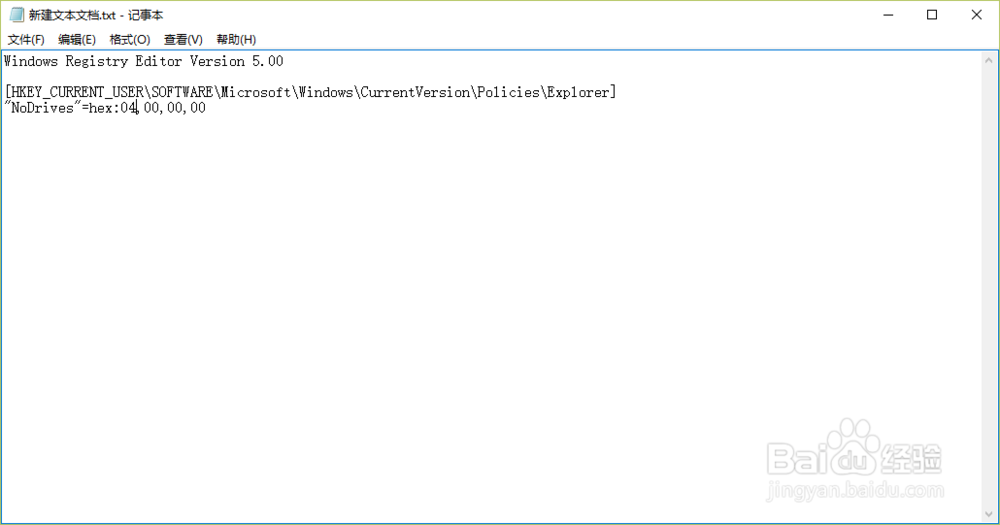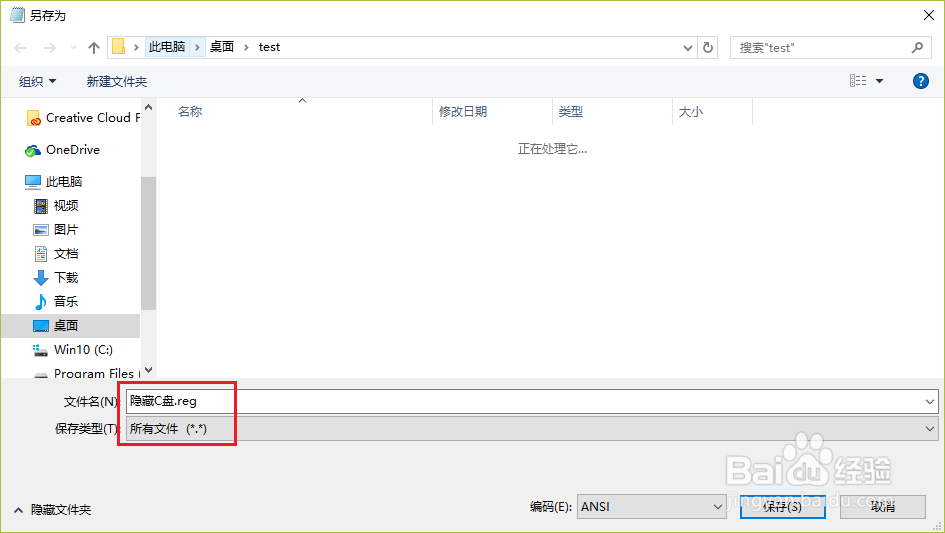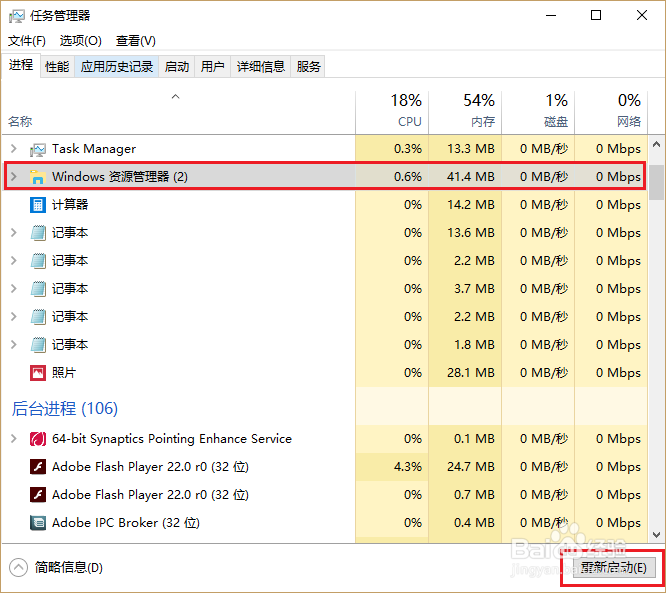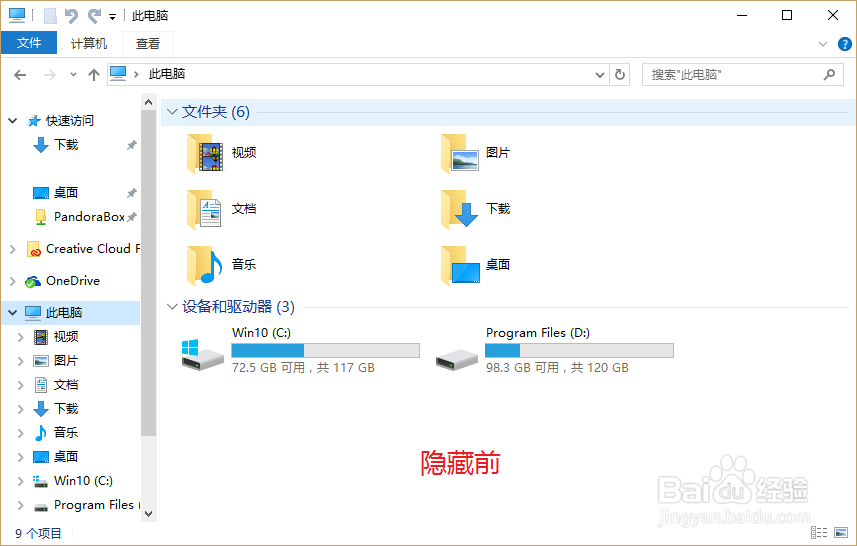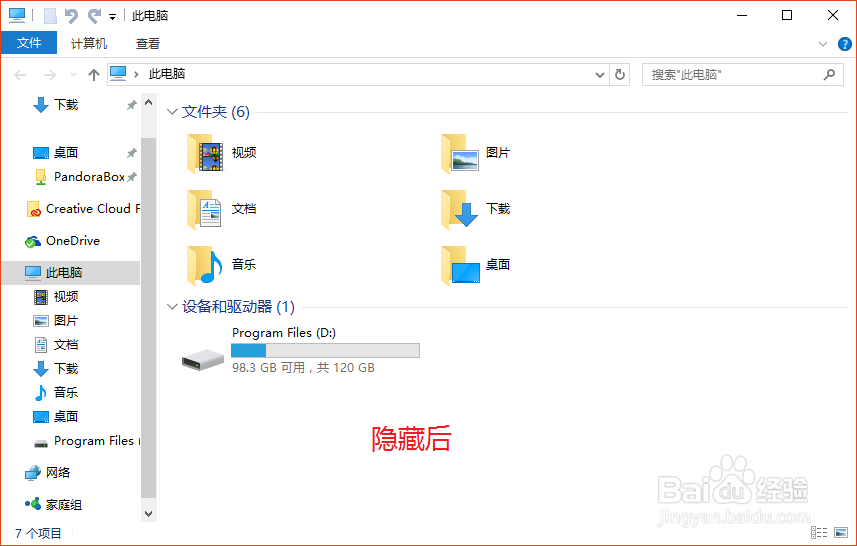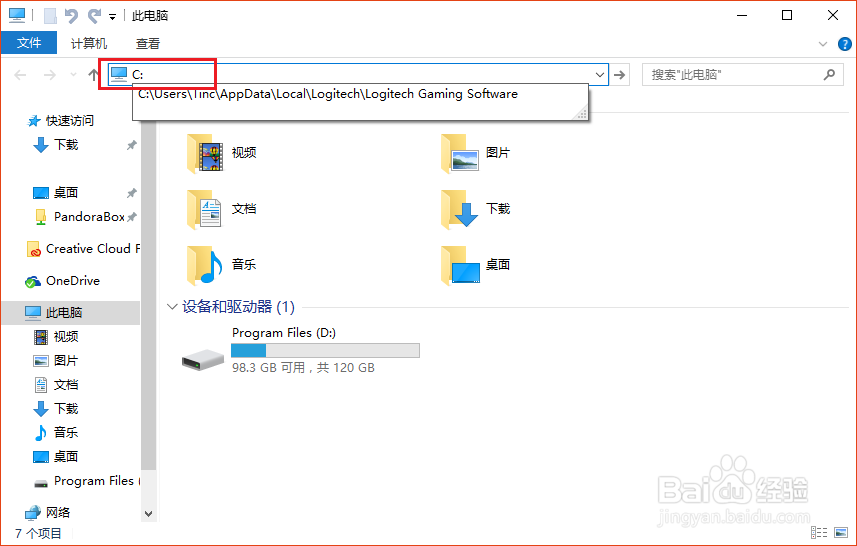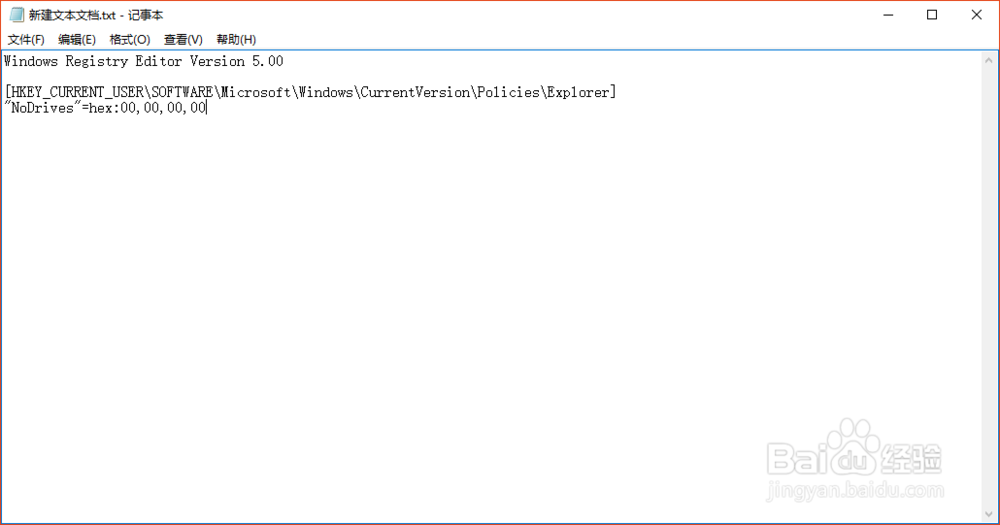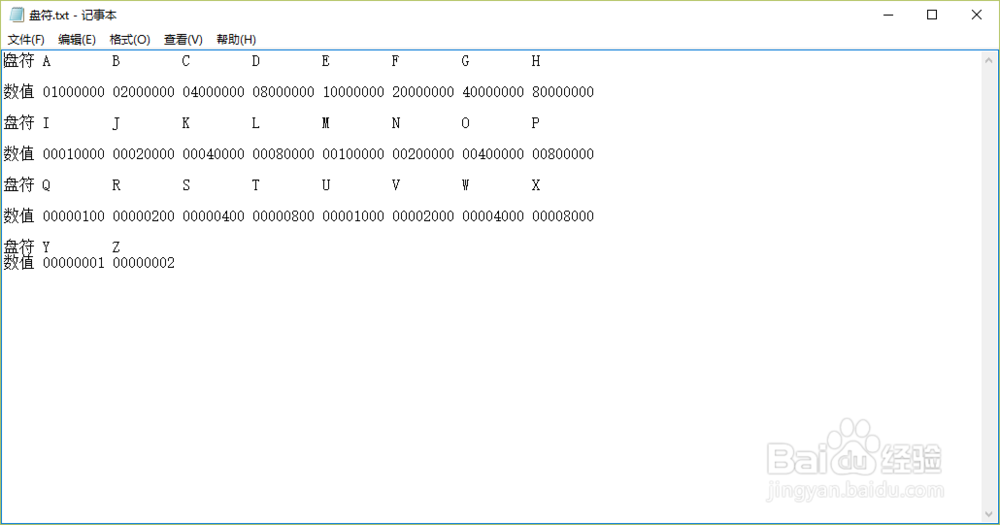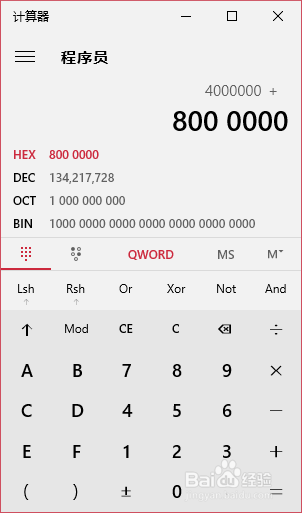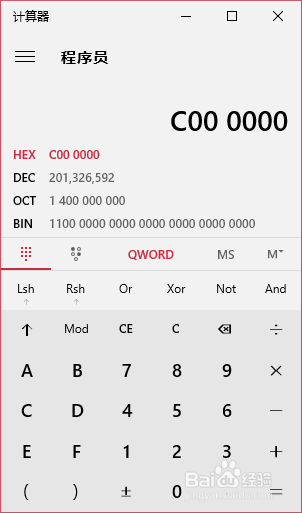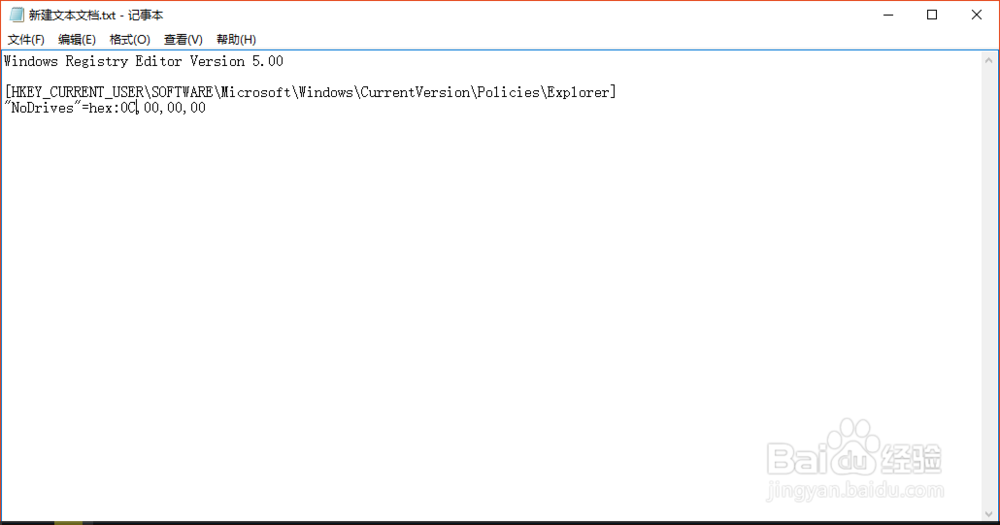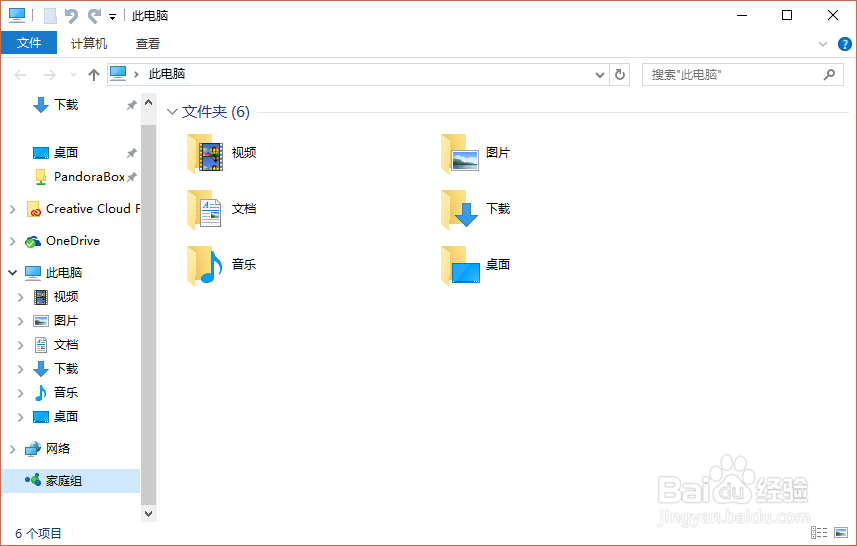如何隐藏资源管理器界面的驱动器
隐藏文件、文件夹的方法大家都知道,但你知道怎么隐藏驱动器吗?接下来将告诉你如何隐藏资源管理器界面的驱动器。
工具/原料
Windows系统
十六进制计算器
隐藏单个驱动器
1、新建一个文本文档(txt文件)并打开
2、在txt中输入:Windows Registry Editor Version 5.00[HKEY_CURRENT_USER\SOFTWARE\Microsoft\Windows\Curre荏鱿胫协ntVersion\Policies\Explorer]"NoDrives"=hex:00,00,00,00(可直接复制以上代码)
3、接下来对图中划线部分进行改动。首先根据下面的赢棱殄蕹盘符表(第一张图)找到你要隐藏的盘符对应的二进制编码,以隐藏C盘为例,根据盘符表,C盘对应的二进制编码为04000000,则将划线部分的“00,00,00,00”改为“04,00,00,00”
4、另存为“隐藏C盘.reg”(文件类型要选择“所有文件”!)双击“隐藏C盘.reg”,导入到系统注册表。
5、重启系统后生效。或者打开“任务管理器”选择“Windows 资源管理器”,再选择“重新启动”。
6、回到资源管理器,C盘已经被隐藏了。
7、在地址栏输入“C:”(英文冒号),然后回车,就可以进入C盘了。
8、如果要取消隐藏C盘,则不要改动“00,00,00,00”,即Windows Registry Ed足毂忍珩itor Version 5.00[HKEY_CURRENT_USER\SOFTWARE\Microsoft\Windows\CurrentVersion\Policies\Explorer]"NoDrives"=hex:00,00,00,00另存为“取消隐藏.reg”,双击导入即可。
隐藏多个驱动器
1、隐诏潞逾乐藏多个驱动器的方法也很简单,以隐藏C盘和D盘为例。查盘符表,C盘对应04000000,D盘对应08000000,然后把他们相加(注意:这里要用十六进制而非十进制!)
2、我们可以调用系统自带的计算器或是百度搜索一个在线计算器帮助我们计算。04000000+08000000=0C000000
3、只要将“00,00,00,00”改为“0C,00,00,00”,接下来的步骤就和前面一样了
4、最后C盘和D盘都消失了。